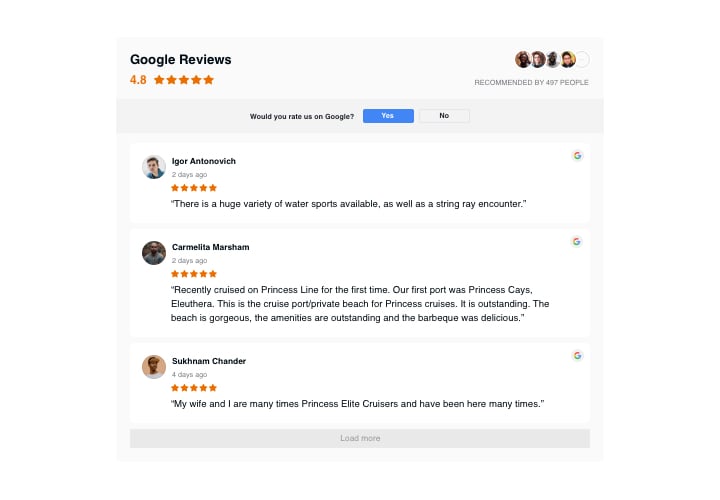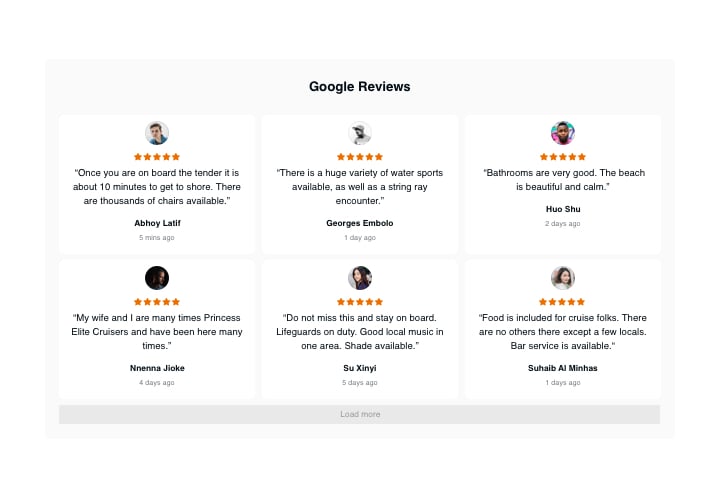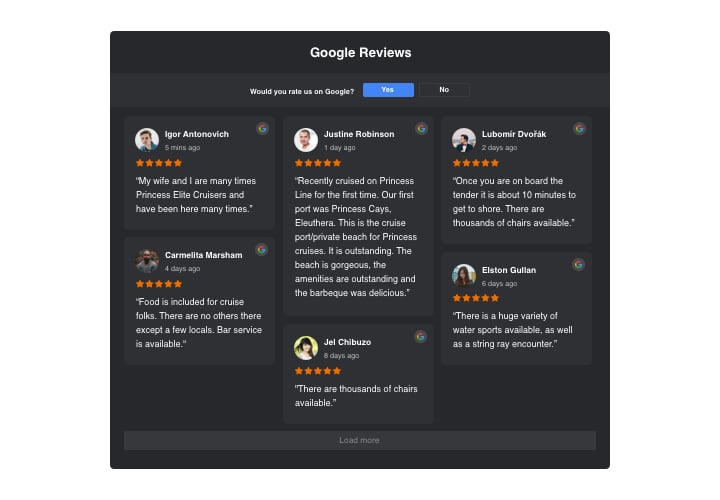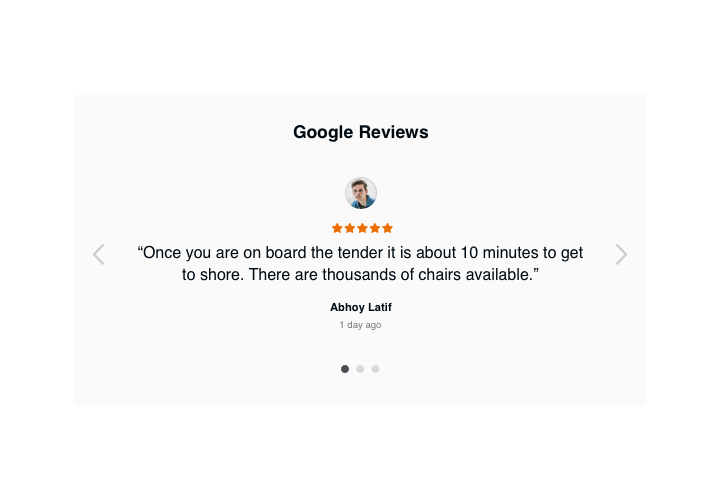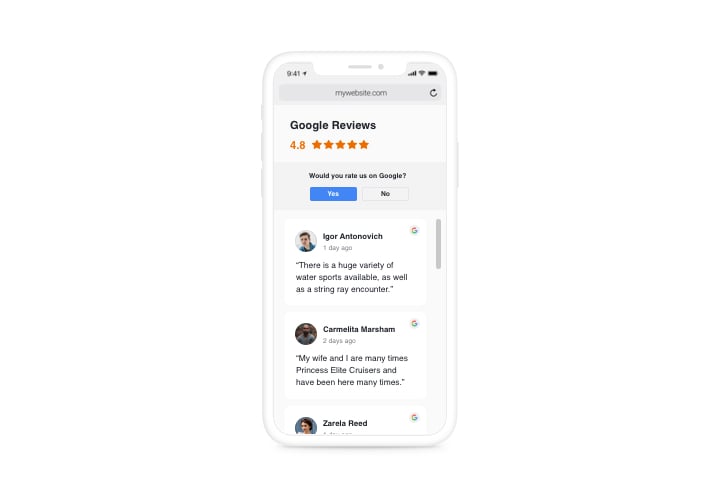WordPress Google Reviews-Plugin
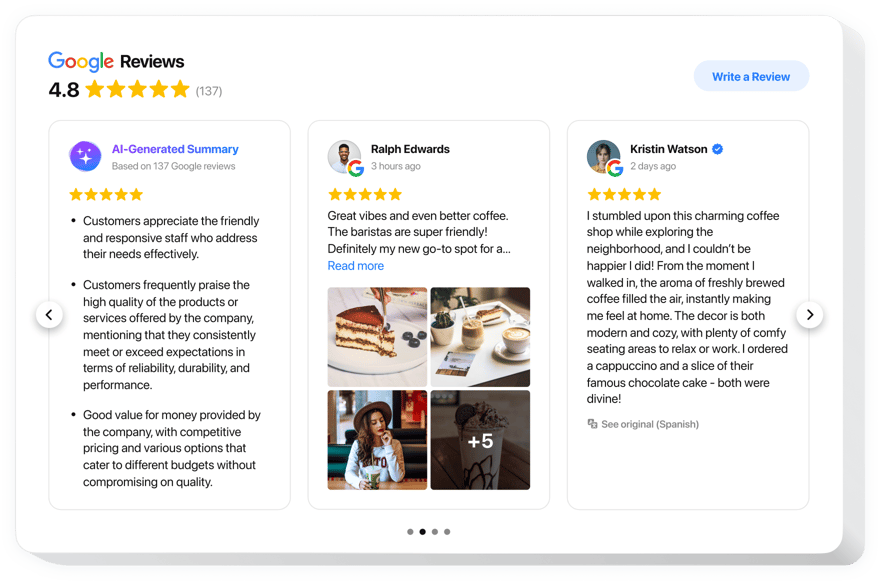
Erstellen Sie Ihr Google Reviews-Plugin
Screenshots
Google Bewertungen auf WordPress einbetten
Möchten Sie die Glaubwürdigkeit Ihrer WordPress-Website steigern? Google-Bewertungen auf Ihren Seiten anzuzeigen ist eine gute Methode: Es wird Kunden anziehen und die Conversion-Rate erhöhen. Es gibt mehrere Methoden, um Kundenfeedback auf Ihrer Website anzuzeigen, und eine davon ist das Elfsight Google Reviews-Widget, eine codefreie Lösung, die wenig Zeit in Anspruch nimmt und kostenlos genutzt werden kann.
Funktionen
Um das Plugin besser zu verstehen, können Sie die Liste seiner wichtigsten Funktionen ansehen. Diese machen das Plugin besonders wichtig für Ihre WordPress-Website:
- Bewertungen einfach verbinden. Sie können Ihre Google Place ID einfügen oder einfach den Namen und die Adresse Ihres Unternehmens eingeben. Es ist auch kein Problem, wenn Sie keine physische Adresse verwenden.
- Bewertungsmoderation & Filter. Mit Elfsight können Sie zahlreiche Filter aktivieren und nur faire Google-Bewertungen anzeigen. Zum Beispiel können Sie die Mindestbewertung festlegen, die angezeigt werden soll, oder bestimmte Autoren von der Anzeige im Plugin ausschließen.
- Button zur Gewinnung weiterer Bewertungen. Fügen Sie einfach einen anpassbaren CTA-Button zu Ihrer Bewertungsleiste hinzu, um Kunden zu helfen, ihr Feedback zu hinterlassen.
- Star Snippet zur Steigerung des Google-Traffics. Heben Sie sich von Ihren Mitbewerbern ab, indem Sie Markup aktivieren, damit Sterne in den Suchergebnissen angezeigt werden. Diese Erweiterung hilft Ihnen, Aufmerksamkeit zu erregen und Ihre Klickraten zu steigern.
- Erweiterte Designanpassung. Probieren Sie verschiedene Layouts wie Slider, Liste, Mauerwerk, Grid, Karussell, Floating Badge und mehr aus. Passen Sie die Details jeder Bewertung an: Titel, Abzeichen, Namen und Sterne, um sie perfekt an Ihr Design anzupassen.
Um alle Funktionen zu sehen, Demo ansehen
Vorteile des Google Bewertungen Plugins
Für den Erfolg von Unternehmen ist eine starke Online-Präsenz entscheidend. Eine effektive Möglichkeit, Ihre Sichtbarkeit zu erhöhen, ist das Einbetten des Google Bewertungen Plugins für WordPress. Diese Strategie hilft nicht nur, Vertrauen aufzubauen, sondern steigert auch die Markenbekanntheit und verbessert das Nutzererlebnis auf Ihrer Website. Die Anzeige von echten Kundenbewertungen auf Ihrer Website kann erheblichen Einfluss darauf haben, wie Menschen Ihr Unternehmen wahrnehmen. Hier ist, warum es wichtig ist:
- Vertrauen und Glaubwürdigkeit aufbauen. Indem Sie Google-Bewertungen als Plugin für WordPress hinzufügen, können Besucher echte Meinungen über Ihr Unternehmen einsehen. Ehrliche Bewertungen schaffen Vertrauen, weil Menschen Kundenfeedback mehr schätzen als Werbung. Positive Bewertungen können neue Kunden beruhigen und sie ermutigen, Ihr Unternehmen auszuwählen.
- Verbesserung der SEO und Markenbekanntheit. Das Google-Bewertungen-Plugin verbessert die SEO Ihrer Website, indem es frische, schlüsselwortreiche Inhalte hinzufügt, die Ihnen helfen können, in den Suchergebnissen höher zu ranken. Positive Bewertungen zeigen auch Ihre Stärken und steigern die Markenbekanntheit.
- Verbesserung der Benutzererfahrung. Ein Google-Bewertungen-Plugin macht es den Besuchern einfach, Bewertungen zu lesen, was ihnen hilft, schneller Entscheidungen über Ihre Produkte oder Dienstleistungen zu treffen. Dies kann sie länger auf Ihrer Website halten und die Wahrscheinlichkeit erhöhen, dass sie einen Kauf oder eine Anfrage tätigen.
Sehen Sie, wie Sie Google Bewertungen in Ihre WordPress-Website einbetten
Hier ist eine einfache Anleitung, wie Sie das Plugin auf Ihrer WordPress-Website einrichten. Es dauert nur wenige Minuten und erfordert keinen Code.
- Erstellen Sie Ihr individuelles Google Bewertungen Plugin
Starten Sie mit einer beliebigen Vorlage in der Demo, laden Sie Ihr Kundenfeedback hoch und erhalten Sie ein Plugin mit dem bevorzugten Design und den gewünschten Einstellungen. - Erhalten Sie den persönlichen Code, um das Plugin einzubetten
Sobald Sie Ihr Plugin erstellt haben, erhalten Sie den individuellen Code in Ihrem Dashboard. Kopieren Sie den Code, der alle Informationen zu den Einstellungen Ihres Plugins enthält. - Zeigen Sie das Plugin auf Ihrer WordPress-Website an
Wählen Sie die Bereiche der Website aus, auf denen Sie das Plugin platzieren möchten, und fügen Sie den Code dort ein. Speichern Sie die Änderungen.
Das war’s! Überprüfen Sie, wie das Plugin auf Ihrer Website funktioniert.
Haben Sie immer noch Probleme mit dem Einbetten von Google Bewertungen auf einer WordPress-Website? Lesen Sie einfach unseren Artikel über das Einbetten von Google-Bewertungen auf Ihrer Website.